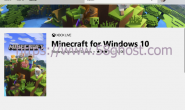微软对于win11的微软商店进行了大幅度的优化,有着更强大的搜索和关联内容,因此有很多用户想要体验一下,但是却发现自己连不上win11的微软商店,其实这大概率是我们的网络出现了一些问题,只要解决网络问题即可。
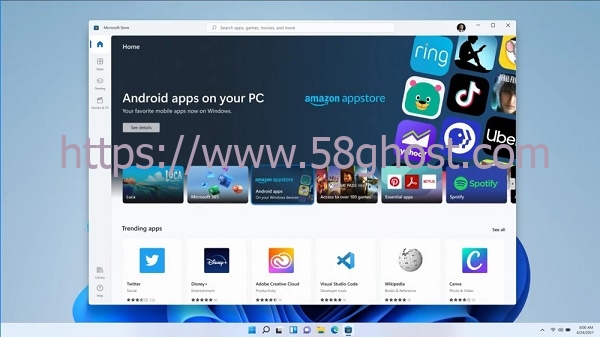
1、首先我们通过开始菜单的方法进入系统“设置”
2、在设置面板中找到并进入“网络和 internet”选项。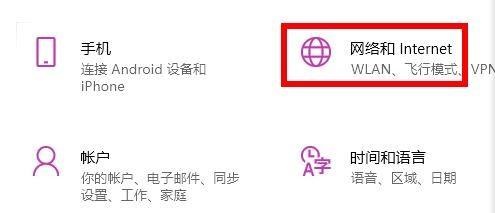
3、接着找到高级网络设置下方的“网络和共享中心”。
4、在其中打开“internet 选项”设置。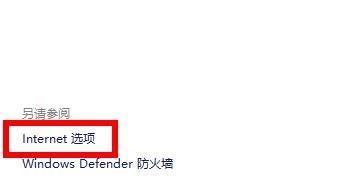
5、然后在“高级”选项卡下,勾选开启“使用 TLS1.1”和“使用 TLS1.2”并确定保存。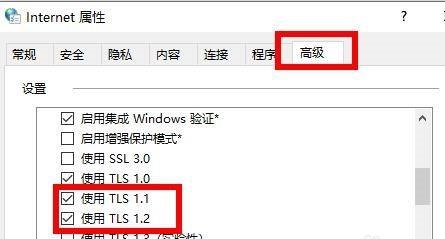
6、设置完成之后,我们就可以正常进入微软商店,然后在其中下载想要的应用程序了。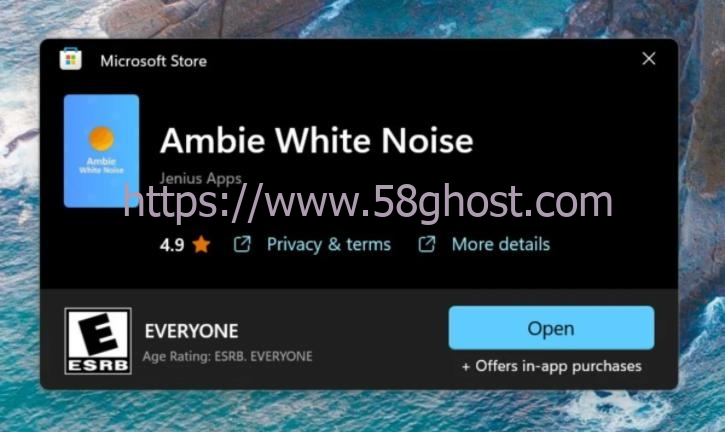
以上就是win11连不上微软商店解决方法了,想要使用微软商店却进不去的朋友可以尝试上面的方法。想知道更多相关教程还可以收藏 58ghost 资源站。